Systemd అనేది చాలా Linux డిస్ట్రోల కోసం డిఫాల్ట్ init సిస్టమ్. దీని జనాదరణ ప్రధానంగా దాని మెరుగైన పనితీరు మరియు Linux పర్యావరణ వ్యవస్థలో సానుకూల ప్రాముఖ్యత కారణంగా ఉంది, ఇది ఏదైనా Linux సిస్టమ్లో అంతర్భాగంగా చేస్తుంది. సిస్టమ్ యొక్క సేవలు మరియు ప్రక్రియలకు Systemd ప్రాథమికంగా బాధ్యత వహిస్తుంది. అందులో ఉన్నప్పుడు, సేవలను సవరించడానికి మీరు వేర్వేరు కాన్ఫిగరేషన్ ఫైల్లను సవరించాలనుకోవచ్చు. ఈ రోజు మా దృష్టి systemd సేవను అర్థం చేసుకోవడం మరియు మీరు దానిని ఎలా సవరించగలరు.
Systemd సేవను అర్థం చేసుకోవడం
Systemd అనేది Linux పంపిణీల కోసం సర్వీస్ మేనేజర్గా ఉత్తమంగా వర్ణించబడింది. ఇది Linuxలో init సిస్టమ్గా పనిచేయడానికి యూనిట్ ఫైల్లను అందించే సాఫ్ట్వేర్ సూట్. పారలలైజేషన్ మరియు మెరుగైన పనితీరును అందించే సాంప్రదాయ SysV init సిస్టమ్కు ప్రత్యామ్నాయంగా Systemd పరిచయం చేయబడింది.
Systemd యూనిట్ ఫైల్లతో పనిచేస్తుంది. యూనిట్ ఫైల్లు సిస్టమ్ ద్వారా గుర్తించబడిన మరియు నియంత్రించబడే వనరులు. ప్రతి యూనిట్ ఫైల్ కాన్ఫిగరేషన్ సూచనలను కలిగి ఉంటుంది, ఇది యూనిట్ ఏమి చేయాలో మరియు దాని ప్రవర్తనను నిర్వచిస్తుంది. యూనిట్ ఫైల్లు Linuxలో మూడు ప్రధాన స్థానాల్లో నిల్వ చేయబడతాయి.
- /etc/systemd/system/ – సిస్టమ్ అడ్మినిస్ట్రేటర్ సృష్టించే లేదా అనుకూలీకరించే యూనిట్ ఫైల్లను స్థానం కలిగి ఉంటుంది. “systemctl enable” ఆదేశాన్ని ఉపయోగించి సృష్టించబడిన ఏదైనా యూనిట్ ఫైల్ ఈ స్థానంలో నిల్వ చేయబడుతుంది.
- /run/systemd/system/ – ఇది రన్ సమయంలో సృష్టించబడిన ఏదైనా యూనిట్ ఫైల్ని కలిగి ఉంటుంది.
- /usr/lib/systemd/system/ – ఇది యూనిట్ ఫైల్ల సిస్టమ్ కాపీని నిల్వ చేస్తుంది. యూనిట్ ఫైల్లను ఇన్స్టాల్ చేయాల్సిన ఏదైనా సాఫ్ట్వేర్ వాటిని ఈ స్థానంలో ఉంచుతుంది.
Linuxలో Systemd అవసరం. ఇది విభిన్న ఫీచర్లను అందిస్తుంది. సాధారణ వాటిలో ఈ క్రిందివి ఉన్నాయి:
- సిస్టమ్ నిర్వహణ - వినియోగదారు సెషన్లు, టైమ్ సింక్రొనైజేషన్, పవర్ మేనేజ్మెంట్ మొదలైన వాటితో సహా వివిధ సిస్టమ్ అంశాలను నిర్వహించడానికి ఇది వివిధ ఆదేశాలను మరియు అవసరమైన యుటిలిటీలను అందిస్తుంది.
- ప్రక్రియ నిర్వహణ - ఇతర సేవల ఖర్చుతో వనరుపై గుత్తాధిపత్యం చేయకుండా ఏ సేవను నిరోధించడానికి సేవలు వనరులను ఎలా ఉపయోగించుకుంటాయో పర్యవేక్షిస్తూ మరియు నియంత్రించేటప్పుడు ఇది మీ Linux సిస్టమ్లోని అన్ని ప్రక్రియలను ట్రాక్ చేస్తుంది.
- జర్నలింగ్ - వివిధ సేవలు మరియు మూలాల నుండి సందేశాలను లాగ్ చేయడం systemd పోషించే కీలక పాత్ర. వినియోగదారులు సేకరించిన లాగ్ సందేశాలను శోధించవచ్చు, ఫిల్టర్ చేయవచ్చు మరియు విశ్లేషించవచ్చు.
- సమాంతరీకరణ - ఆధునిక హార్డ్వేర్ సామర్థ్యాలను ఉపయోగించడం ద్వారా, systemd మెరుగైన సిస్టమ్ ప్రతిస్పందనకు మరియు వేగవంతమైన బూట్ సమయానికి దారితీసే సేవల సమాంతరీకరణను అందించగలదు.
- సేవా నిర్వహణ - యూనిట్ ఫైల్లను ఉపయోగించడం ద్వారా, systemd సేవలను ప్రారంభించడం, ఆపడం మరియు మళ్లీ లోడ్ చేయడం వంటి వివిధ సిస్టమ్ సేవలకు సంబంధించిన పనులను నిర్వహిస్తుంది.
Systemd సేవను ఎలా సవరించాలి
సిస్టమ్డ్ క్లిష్టమైన సిస్టమ్ సేవలను సవరించడానికి అనుమతిస్తుంది. కాబట్టి, మీరు సవరించాలనుకునే కాన్ఫిగరేషన్ ఫైల్ల గురించి మీరు జాగ్రత్తగా ఉండాలి. ఏదేమైనప్పటికీ, systemd సేవను సవరించడం అనేది దాని కాన్ఫిగరేషన్ ఫైల్ లేదా నిర్దిష్ట యూనిట్ ఫైల్ను తెరవడం, సవరణను వర్తింపజేయడం మరియు మార్పులు వర్తింపజేయడానికి systemdని మళ్లీ లోడ్ చేయడం.
మీరు సవరించాలనుకుంటున్న సేవ పేరును గుర్తించడం ద్వారా ప్రారంభించండి. ఆ విధంగా, మీరు పోస్ట్లో పేర్కొన్న మూడు స్థానాల నుండి దాని స్థానాన్ని సులభంగా తెలుసుకోవచ్చు. ఉదాహరణకు, మేము sshd.serviceని సవరించాలనుకుంటే, అది ఇందులో ఉందని మాకు తెలుసు /etc/systemd/system/ స్థానం. మీరు ఈ క్రింది విధంగా “ls” ఆదేశాన్ని ఉపయోగించి ధృవీకరించవచ్చు:
$ ls /etc/systemd/system/ | grep sshd 
మా లక్ష్య సేవ లక్ష్య ప్రదేశంలో ఉందని మేము గమనించవచ్చు.
తర్వాత, మీ systemd సేవను తెరవడానికి మీకు నచ్చిన టెక్స్ట్ ఎడిటర్ని ఉపయోగించండి. మేము మా విషయంలో నానోను ఉపయోగిస్తాము. systemd సర్వీస్ యూనిట్ ఫైల్కు సంపూర్ణ మార్గాన్ని అందించాలని నిర్ధారించుకోండి.

సేవా కాన్ఫిగరేషన్ ఫైల్ మీ టెక్స్ట్ ఎడిటర్లో తెరవబడుతుంది. యూనిట్ ఫైల్లో మీకు కావలసిన మార్పులను అమలు చేయడానికి దాన్ని సవరించండి. సేవ INI-శైలి ఆకృతిని అనుసరిస్తుందని గమనించండి. [యూనిట్], [సేవ] మరియు [ఇన్స్టాల్]తో సహా వివిధ విభాగాలతో మీరు ధృవీకరించవచ్చు. సరైన విభాగంలో మీ మార్పులను సవరించండి.
మార్పులను సేవ్ చేసి, ఫైల్ నుండి నిష్క్రమించండి.
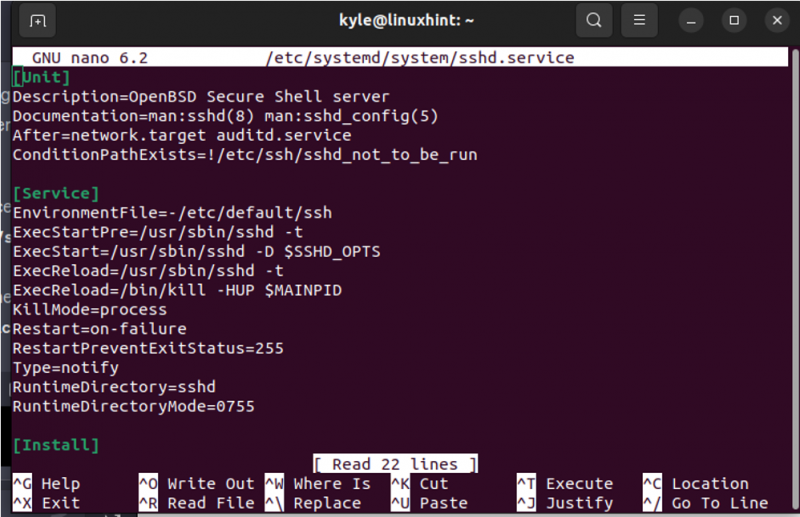
మీ మార్పులు అమలులోకి రావడానికి మీరు తప్పనిసరిగా systemd డెమోన్ని మళ్లీ లోడ్ చేయాలి. దాని కోసం, కింది ఆదేశాన్ని అమలు చేయండి:
$ sudo systemctl డెమోన్-రీలోడ్systemd డెమోన్ రీలోడ్ అయిన తర్వాత, మీరు సవరించిన సేవను పునఃప్రారంభించవచ్చు. మా విషయంలో, సేవ sshd.service. కింది వాటిలో చూపిన విధంగా మేము దీన్ని పునఃప్రారంభిస్తాము:
$ sudo systemctl sshd.serviceని పునఃప్రారంభించండిచివరగా, systemd సేవ యొక్క స్థితిని తనిఖీ చేయండి, అది ఎటువంటి దోషాలు లేకుండా రన్ అవుతుందని నిర్ధారించుకోండి. “systemctl” స్థితి ఆదేశాన్ని ఉపయోగించండి. అవుట్పుట్ మీ సేవ సక్రియంగా ఉందని (రన్నింగ్) నిర్ధారించాలి. సవరణలో లోపం ఉంటే, మీరు దాన్ని అవుట్పుట్లో చూస్తారు మరియు దాన్ని సరిగ్గా సవరించడానికి మీరు పని చేయవచ్చు.
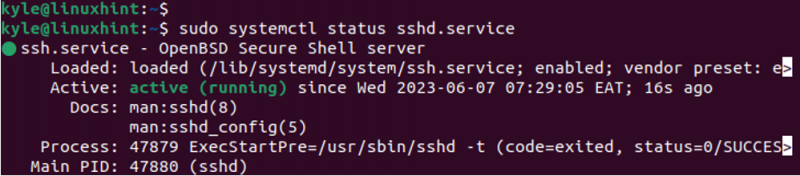
మీరు systemd సేవను ఎలా సవరించగలరు.
ముగింపు
Linux distros సిస్టమ్ మరియు ప్రక్రియలను నిర్వహించడానికి systemd సేవపై ఆధారపడతాయి. వేర్వేరు యూనిట్ ఫైల్లను ఉపయోగించడం ద్వారా, systemd పనితీరును మెరుగుపరుస్తుంది మరియు విభిన్న లక్ష్యాలను సాధిస్తుంది, ఇది Linux కోసం ఆదర్శవంతమైన init సిస్టమ్గా చేస్తుంది. systemd సేవను సవరించడానికి, లక్ష్య సేవను గుర్తించండి, దానిని టెక్స్ట్ ఎడిటర్తో తెరవండి, మార్పులను సవరించండి, ఫైల్ను సేవ్ చేయండి, డెమోన్ను రీలోడ్ చేయండి మరియు సేవను పునఃప్రారంభించండి. అవన్నీ ఈ పోస్ట్లో వివరించబడ్డాయి.